3種記錄Pokémon GO的方法(不越獄+視頻策略)
幾十年來,口袋妖怪一直是家喻戶曉的名字,是過去和現在幾代人的歡樂。雖然它的遊戲玩法曾經僅限於集換式卡牌,但現在我們可以在手機上通過增強現實捕捉它們。Niantic 利用 GPS 和增強現實技術提出了 Pokemon GO,這可能是今年最大的熱潮。世界各地數以百萬計的人步行數英里,希望在他們的屏幕上捕捉到新的口袋妖怪。
然而,儘管遊戲玩法可能令人興奮,但它也可能與現實世界完全隔離,因為與其中的其他人互動的空間不大。但是,如果您只是錄製 Pokemon GO,則可以糾正這種情況,以便以後與朋友分享您的經驗。但是,沒有記錄 Pokemon GO 的內部系統。因此,我們自行決定為您提供多種錄製 Pokemon GO 的方式,無論是在您的電腦屏幕、Android 設備還是 iPhone 上!
- 第 1 部分:如何在電腦上錄製 Pokémon GO(無需越獄)
- 部分 2. 如何使用 Apowersoft iPhone/iPad Recorder 在 iPhone 上錄製 Pokémon GO
- 第 3 部分:如何使用 Mobizen 在 Android 上錄製 Pokémon GO
- 第 4 部分:5 個最佳 Pokémon GO 提示和技巧指南(附視頻)
第 1 部分:如何在電腦上錄製 Pokémon GO(無需越獄)
可以理解,Pokemon GO 旨在在您的掌上電腦上播放。但是,對於喜歡在更大屏幕上獲得遊戲體驗的一些人來說,這可能會令人沮喪。如果您是這些人中的一員,那麼iOS 屏幕錄像機對您來說是一個不錯的選擇。這是因為它使您可以選擇將您的設備鏡像到您的計算機屏幕上,然後絕對沒有延遲地記錄您的 iPhone 屏幕。因此,這無疑是最好的 Pokemon GO 屏幕錄像機之一。請繼續閱讀以了解如何在您的計算機上錄製 Pokemon GO。

iOS 屏幕錄像機
記錄 Pokémon GO 變得簡單而靈活。
- 簡單、直觀、過程。
- 從您的 iPhone 錄製應用程序、遊戲和其他內容。
- 將高清視頻導出到您的計算機。
- 支持越獄和非越獄設備。
- 支持運行 iOS 7.1 至 iOS 12 的 iPhone、iPad 和 iPod touch。
- 提供 Windows 和 iOS 程序(iOS 程序不適用於 iOS 11-12)。
如何使用 iOS 屏幕錄像機在電腦上錄製 Pokemon GO
注意: 如果您想在您的設備上錄製 Pokémon GO,您可以在 iPhone 上下載iOS 錄製應用程序。您可以按照本指南完成安裝。
第 1 步:下載並訪問應用程序後。現在您可以發現出現以下屏幕。

第 2 步:在您的計算機上設置 WiFi(如果還沒有),然後將您的計算機和設備連接到同一個網絡。
第 3 步:現在您需要在計算機上鏡像您的設備。
對於 iOS 7、iOS 8 或 iOS 9,這可以通過拉起控制中心來完成,點擊“AirPlay”,然後點擊“Dr.Fone”。現在只需啟用“鏡像”。

對於 iOS 10 至 iOS 12,只需拉起控制中心,然後為“萬興博士”啟用“AirPlay 鏡像”或“屏幕鏡像”。



有了這個,您現在可以在計算機屏幕上訪問 Pokemon GO!
第 4 步:最後,按紅色的“錄製”按鈕開始錄製。停止錄製後,您將被帶到輸出文件夾,您可以在其中查看、編輯或共享視頻!

第 2 部分:如何使用 Apowersoft iPhone/iPad Recorder 在 iPhone 上錄製 Pokémon GO
在 iPhone 上記錄東西是相當困難的。這是因為蘋果一般對錄屏軟件非常嚴格。但是,您仍然可以找到一款出色的 Pokemon GO 屏幕錄像機,即 Apowersoft iPhone/iPad Recorder,它找到了一個很好的漏洞。使用此應用程序,您可以拍攝遊戲的視頻或屏幕截圖,甚至可以在遊戲中疊加您自己的敘述聲音。這可以在外部麥克風的幫助下完成。因此,它非常適合那些想要在 YouTube 上上傳評論的人。
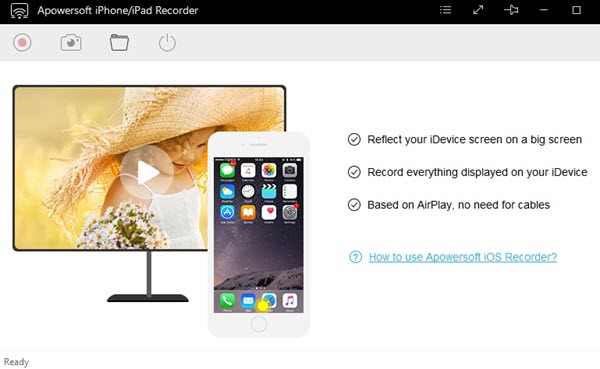
如何使用 Apowersoft iPhone/iPad Recorder 在 iPhone 上錄製 Pokémon GO
第 1 步:下載並啟動應用程序。
第 2 步:設置錄音的輸出文件夾。
第 3 步:將您的計算機和 iOS 設備連接到同一個 WiFi 網絡。
第 4 步:拉起 iPhone 上的控制中心並為“萬興博士”啟用“Airplay 鏡像”。
第 5 步:現在您只需在電腦上訪問遊戲,點擊紅色的“錄製”按鈕,即可錄製遊戲過程!完成後,您將被帶到輸出文件夾,您可以在其中查看或編輯或上傳您喜歡的視頻!
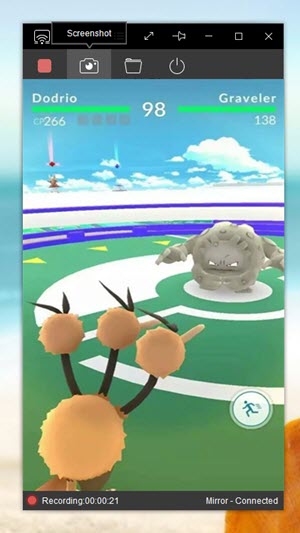
第 3 部分:如何使用 Mobizen 在 Android 上錄製 Pokémon GO
Mobizen 是一款出色且方便的 Android 版 Pokemon GO 屏幕錄像機,可以從 Play 商店免費下載。這個應用程序非常適合錄製您的 Pokemon GO 遊戲,因為它具有出色的錄製質量,從 240p 到 1080p 不等。您還可以使用前置攝像頭啟用錄製,以便在玩遊戲時捕捉自己,如果您打算在線上傳視頻,這會非常有趣和有趣。
如何使用 Mobizen 在 Android 上錄製 Pokémon GO
第 1 步:從 Play 商店下載 Mobizen APK。
第 2 步:啟用“未知來源”選項,以便您可以繼續安裝過程。
第 3 步:啟動應用程序後,只需訪問遊戲並點擊“錄製”按鈕開始錄製,或單擊“相機”按鈕截取屏幕截圖。
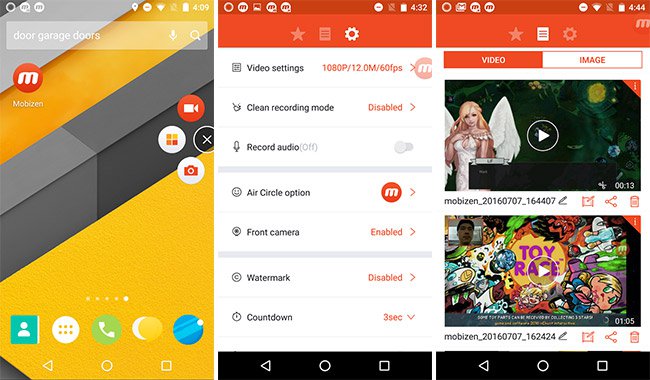
第 4 部分:5 個最佳 Pokémon GO 提示和技巧指南(附視頻)
Pokemon GO 充滿了隱藏的寶藏和令人愉快的小奇蹟。當你玩的時候,你可以繼續發現很多東西。而且我知道你可能有點不耐煩地想知道你可以用這個廣闊的遊戲玩法做些什麼。雖然我們無法揭示遊戲的所有隱藏秘密,但我們可以提供一些提示和技巧來幫助提升您的遊戲體驗。
聽到他們的尖叫聲!
這是口袋妖怪宇宙的一個有趣的小補充,你現在可以真正聽到你的口袋妖怪發出的獨特聲音!您所要做的就是從子菜單中選擇一個口袋妖怪,當它們出現在屏幕上時,只需點擊它們身體的任何地方,您就可以聽到它們的尖叫聲!
讓皮卡丘成為你的第一個口袋妖怪
當你開始遊戲時,教授最初會要求你捕捉你的第一個口袋妖怪,通常是 Squirtle、Charmander 或 Bulbasaur。但是,您可以選擇不與他們互動並走開。您將被提示大約 5 次捕獲其中一個,忽略它們中的每一個。最後,皮卡丘會出現在你面前,你可以抓住它。
曲線球
有時當你捕捉到一隻口袋妖怪時,你會得到一個 XP 獎勵,上面寫著“曲線球”。這很簡單。當您到達捕獲屏幕時,按住球,然後將其旋轉數次,然後將其扔向口袋妖怪。如果您的球開始閃閃發光,則意味著您做對了。
讓他們陷入虛假安全
這可以在 Razz Berries 的幫助下完成,可以購買,或者您甚至可以通過訪問 PokeStops 獲得它們。當你遇到一個強大的對手並且投擲 pokeball 不起作用時,嘗試向他們投擲 Razz Berry,他們會陷入一種虛假的安全感,而你可以用你的球抓住他們。
唱機作弊
一般來說,要讓孵化的蛋孵化,你需要走一定的距離。你必須步行或採取其他緩慢的交通工具。簡單地跳上一輛車是行不通的。普通寶可夢的蛋走2公里就可以孵化,稀有的寶可夢需要走10公里才能孵化!但是,有一個很酷的 hack 可以繞過它。只需將手機放在唱機或任何其他慢軸旋轉的物體上即可。你很快就能跑完那 10 公里!
您可以通過此視頻探索其他一些很酷的提示和技巧來增強您的遊戲玩法:
有了這些 Pokemon GO 屏幕錄像機,以及寶貴的提示和技巧,你就準備好去那裡捕捉它們了!請記住使用 Dr.Fone 拍攝視頻(如果您是 iOS 用戶),這樣您就可以與朋友分享您的體驗並將其上傳到 YouTube 上!
你可能還喜歡
屏幕錄像機
- 1.安卓屏幕錄像機
- 最佳手機屏幕錄像機
- 三星屏幕錄像機
- 三星S10的屏幕錄製
- 三星 S9 屏幕錄製
- 三星 S8 屏幕錄製
- 三星 A50 屏幕錄製
- LG 錄屏
- 安卓手機錄音機
- Android 錄屏應用
- 用音頻錄製屏幕
- 用根錄製屏幕
- 安卓手機通話記錄器
- 使用 Android SDK/ADB 錄製
- 安卓電話錄音機
- 安卓視頻錄像機
- 10 款最佳遊戲記錄器
- 前 5 名通話記錄器
- 安卓 Mp3 錄音機
- 免費的安卓錄音機
- 帶有根的Android記錄屏幕
- 錄製視頻合流
- 2 iPhone 屏幕錄像機
- 如何在 iPhone 上打開屏幕錄製
- 手機屏幕錄像機
- iOS 14 上的屏幕錄製
- 最佳 iPhone 屏幕錄像機
- 如何錄製 iPhone 屏幕
- iPhone 11 上的屏幕錄製
- iPhone XR 上的屏幕錄製
- iPhone X 上的屏幕錄製
- iPhone 8 上的屏幕錄製
- iPhone 6 上的屏幕錄製
- 無需越獄即可錄製 iPhone
- 在 iPhone 音頻上錄製
- 屏幕截圖 iPhone
- iPod 上的屏幕錄製
- iPhone 屏幕視頻捕捉
- 免費屏幕錄像機 iOS 10
- iOS 模擬器
- 適用於 iPad 的免費屏幕錄像機
- 免費桌面錄音軟件
- 在 PC 上錄製遊戲
- iPhone上的屏幕視頻應用程序
- 在線屏幕錄像機
- 如何錄製皇室戰爭
- 如何錄製口袋妖怪GO
- 幾何短跑記錄儀
- 如何錄製我的世界
- 在 iPhone 上錄製 YouTube 視頻
- 3 電腦錄屏


愛麗絲 MJ
員工編輯